Snipaste是一款免费的桌面截图工具,使用方便功能强大,支持任何屏幕位置的截图。有小伙伴知道snipaste怎么设置截图图片质量吗?今日这篇教程就来给大家详细介绍一下Snipaste设置截图图片质量的方法,有需要的可以试试哦。
设置方法
1、右击右下角任务栏中的软件图标。
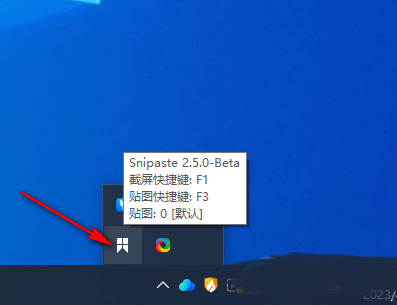
2、接着选择选项列表中的“首选项”。

3、在打开的窗口界面中,切换到上方中的“输出”选项卡。

4、然后知识兔找到其中的“图像质量”,最后根据需求对其进行调整就可以了。
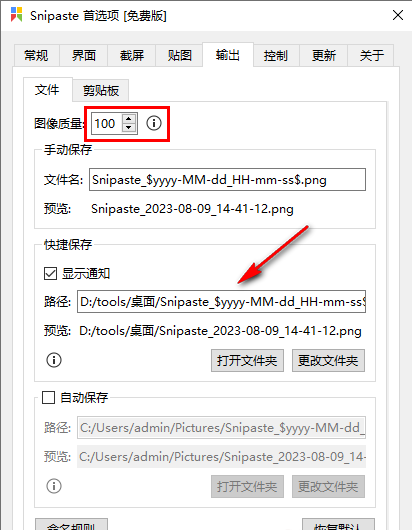
下载仅供下载体验和测试学习,不得商用和正当使用。
点击下载